Sådan beskytter du vigtige filer mod nysgerrige øjne
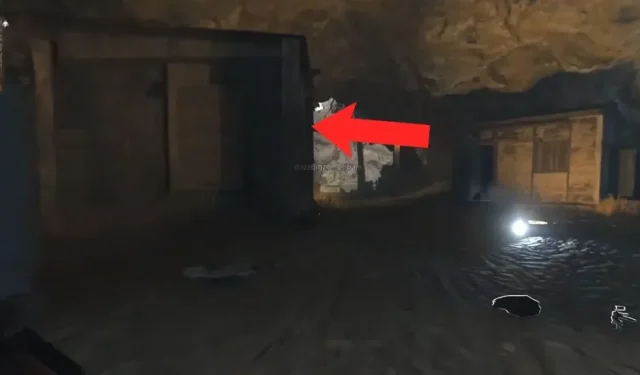
Beskyttelse af dine digitale filer er helt afgørende i dag. Der er mange skridt, du kan tage. Forklaring.
Dine digitale filer er meget vigtige. Det er vigtigt at beskytte dem ordentligt. Og det går ud over blot at beskytte dit login med en adgangskode. Der er mange andre forholdsregler, du kan tage. Og det er meget nemt.
Skjul billeder og videoer
Android og iOS, mere specifikt Google Fotos og Apple Fotos, giver dig mulighed for at skjule billeder og videoer, som du ikke ønsker at vise til alle eller i det mindste til dem, der måtte have adgang til din enhed.
I Google Fotos skal du trykke og holde på et billede eller en video for at vælge det, tilføje flere, hvis du vil, og trykke på Flyt til låst mappe. Hvis du bruger det for første gang, vil Android bede dig om at låse din enhed op. Og sådan vil det være, hver gang du vil have adgang til denne låste mappe via fanen Bibliotek.
På iOS, på fanen Bibliotek i Apple Photos, skal du klikke på Vælg, vælge filerne og klikke på de tre små prikker i nederste højre hjørne, derefter Skjul og bekræft. Du kan finde disse skjulte filer ved at gå til Albums og derefter Skjult. Igen skal du låse din enhed op for at åbne mappen.
Beskyt dine dokumenter med en adgangskode
Adgangskodebeskyttelse giver dig mulighed for at blokere åbningen af en fil. Især nyttigt, hvis du bruger forskellige enheder med flere personer.
Fremgangsmåden varierer afhængigt af softwaren. I Microsoft Word eller Excel til Windows er det under Fil, Info, Beskyt dokument og derefter Krypter med adgangskode. En identisk funktion findes i Pages and Numbers på macOS via Fil og Indstil adgangskode.
Krypter drev
USB-drev er meget praktiske til at flytte rundt på filer. Kryptering giver dig mulighed for at låse data på den med en adgangskode, du kun kender.
Selvom Windows og macOS har indbyggede muligheder for dette, er de ikke særlig intuitive. Til Windows har du endda brug for Pro-versionen for at nyde den. Du kan dog bruge tredjepartssoftware såsom VeraCrypt .
Når det er installeret på Windows eller macOS, skal du klikke på “Opret volumen” og kryptere ikke-systempartitionen/drevet. Det er meget enkelt.
Indstil en udløbsdato for dine links
Cloud storage-tjenester er en meget populær mulighed for deling af filer, med delte filer og mapper ofte beskyttet med adgangskode. En yderligere forholdsregel er at indstille en udløbsdato for det delte link.
Med en ugentlig dato, hvis nogen klikker på linket om en måned, vil de ikke have adgang til ressourcen. Meget behageligt.
I Dropbox på nettet skal du f.eks. klikke på “Indstillinger” i delingsdialogen for at finde muligheden “Udløb”, slå den til og vælge en dato. OneDrive til nettet har sådan en funktion: vælg en fil, klik på “Administrer adgang” til højre og vælg en kontakt, så kan du indstille udløbsdatoen.
dække dine spor
Det er en meget god vane at slette disse filer, når de ikke længere er nødvendige. Sørg også for, at papirkurven tømmes regelmæssigt. Eller slet dem permanent direkte med Shift+Del på Windows eller Cmd+Option+Del på macOS.
På Windows kan du indstille, hvor længe filer opbevares i papirkurven ved at åbne Indstillinger og vælge System, Lager. På macOS skal du i Finder vælge Præferencer, derefter Avancerede indstillinger, og markere afkrydsningsfeltet Slet elementer fra papirkurven efter 30 dage.
For at gå endnu længere kan du automatisk slette andre filer efter et vist tidsrum. Selvfølgelig skal du være forsigtig med dette for korrekt at slette data, som du ikke længere har brug for, men værktøjer som BitRaser File Eraser (Windows og macOS) er meget gode til dette.
Skriv et svar